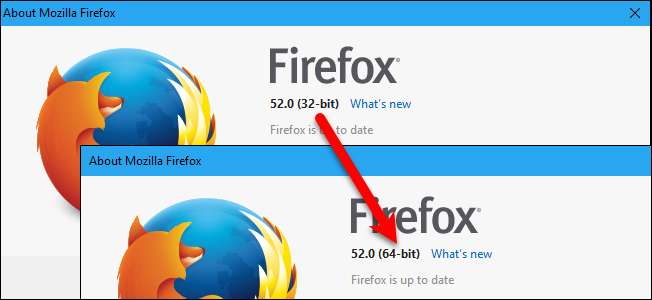
Sebagian besar browser web diinstal di Windows sebagai versi 64-bit secara default, Firefox menjadi pengecualian. Jika Anda memasang unduhan default Firefox, Anda memiliki versi 32-bit, bukan versi 64-bit, meskipun Anda menjalankan Windows versi 64-bit.
Katakanlah Anda baru saja mendapatkan komputer Windows baru. Setelah menginstal Firefox versi 32-bit dari halaman utama , kamu memasang add-on favorit Anda , memulihkan bookmark yang dicadangkan , dan bahkan atur beberapa profil untuk keperluan pribadi dan pekerjaan. Namun, sekarang Anda ingin meningkatkan ke versi 64-bit Firefox untuk kinerja yang lebih baik. Anda dapat mencopot pemasangan versi 32-bit dan kemudian memasang versi 64-bit, tetapi hal itu akan menghapus data pengguna Firefox Anda, seperti kata sandi yang disimpan, bookmark, pengaturan, ekstensi, dan tema.
Anda bisa buat cadangan folder profil Anda dari Firefox versi 32-bit dan kemudian pulihkan setelah menghapus instalan Firefox dan menginstal versi 64-bit. Tapi itu agak merepotkan, dan ada cara yang lebih mudah.
TERKAIT: Cara Memeriksa Apakah Anda Menjalankan Firefox Versi 32-bit atau 64-bit
CATATAN: Firefox 64-bit hanya dapat diinstal di Windows 64-bit. Jika Anda tidak yakin versi Windows mana yang Anda jalankan, Anda dapat dengan mudah memeriksa . Jika Anda menjalankan Windows 32-bit, Anda tidak dapat meningkatkan Firefox ke 64-bit.
Jika Anda tidak yakin apakah Anda menjalankan Firefox 32-bit atau 64-bit, ikuti prosedur kami untuk mencari tahu.

Jika Anda menjalankan Firefox versi 32-bit (dan Anda menjalankan Windows 64-bit), kunjungi halaman ini di situs web Mozilla . Cari bahasa Anda dan klik tautan "Unduh" Windows 64-bit.
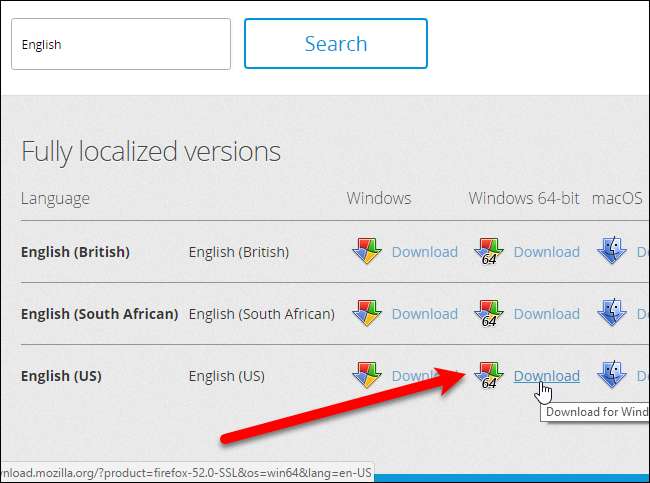
Tutup Firefox (semua jendela) jika sedang berjalan. Kemudian, jalankan penginstal Firefox 64-bit yang Anda unduh dan ikuti petunjuk di layar untuk menginstalnya. Firefox versi 32-bit di PC Anda tidak akan dicopot pemasangannya.
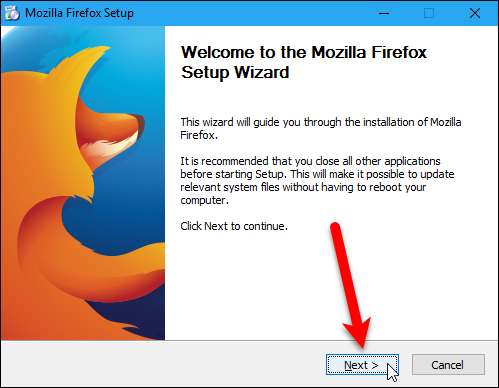
Luncurkan Firefox menggunakan pintasan desktop atau pintasan di Bilah Tugas, jika Anda menyematkan Firefox ke Bilah Tugas.
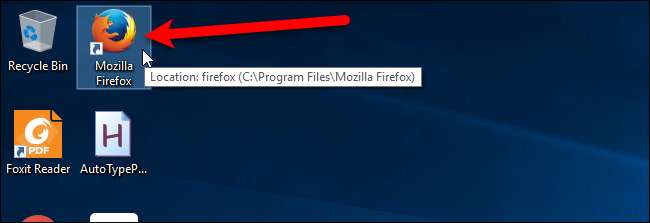
Sekali lagi, dengan menggunakan prosedur kami untuk mengetahui versi Firefox yang Anda jalankan, Anda akan menemukan bahwa Anda sekarang menjalankan versi 64-bit. Dan semua pengaturan, bookmark, ekstensi, tema, dll. Anda telah dipertahankan.
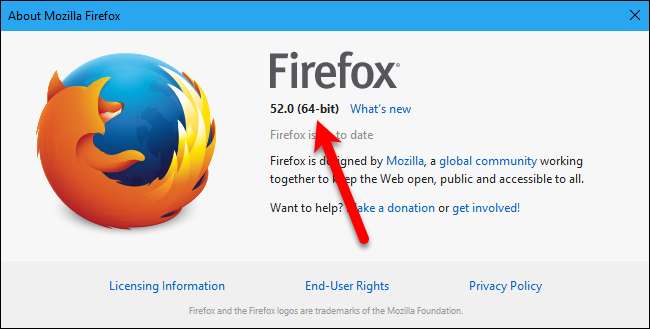
Seperti yang kami katakan, Firefox versi 32-bit masih terpasang di PC Anda. Saat Anda mengupgrade Firefox ke 64-bit, entri Firefox di daftar menu Start dan shortcut di desktop dan Taskbar diganti dengan panggilan ke versi 64-bit dari Firefox. Anda tidak perlu melakukan apa-apa, tetapi jika Anda ingin mencopot pemasangan Firefox versi 32-bit, Anda bisa.
Untuk melakukannya, buka Control Panel dan klik "Uninstall a program" di bawah kategori Program. Kemudian temukan entri Mozilla Firefox dalam daftar dengan “(x86 en-US)” di bagian akhir. Pastikan Anda tidak memilih entri Mozilla Firefox dengan “(x64 en-US)” di bagian akhir, yang merupakan versi 64-bit yang baru saja Anda pasang.
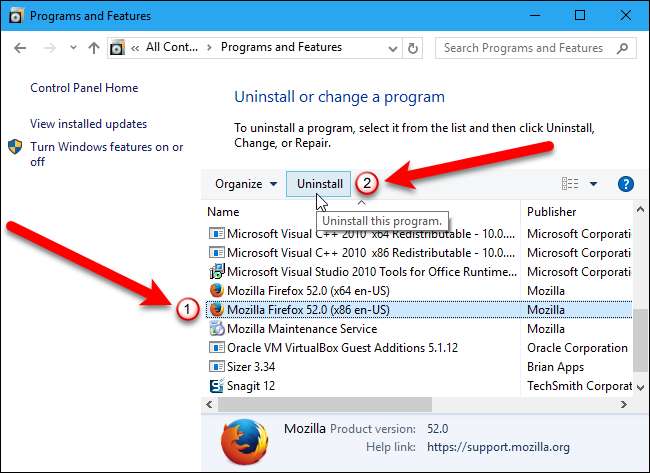
Jika Anda memutuskan ingin mempertahankan Firefox versi 32-bit agar kadang-kadang dapat menjalankannya, Anda dapat menemukan file yang dapat dieksekusi (.exe) di direktori C: \ Programs Files (x86) \ Mozilla Firefox.
Jika Anda ingin menjalankan lagi Firefox versi 32-bit secara default, cukup unduh Firefox versi 32-bit , jalankan, dan ikuti petunjuk di layar untuk menginstalnya. Anda dapat menggunakan entri menu Start dan shortcut di desktop dan Taskbar untuk Firefox untuk menjalankan versi 32-bit lagi.







